Youtubeやニコニコ動画など動画共有サイトからダウンロードしたFLV動画をパソコンで再生したいですが、 使い慣れたWindows Media Playerで再生できません!
FLVとは、Youtubeやニコニコ動画をはじめ多くの動画共有サイトで標準フォーマットとして広く使用されている動画形式ですが、 再生できる機器やソフトは限られており、WMP(Windows Media Player)など多くのメディアプレイヤーが未対応となっています。
Windows Media Playerは初期設定のままではFLVの再生に対応しておらず、 FLV動画をWindows Media Playerで再生するにはまずFLVをWindows Media Player対応の動画形式に変換しなければなりません。ここではFLV動画をWindows Media Playerで再生できる動画形式に変換する方法を紹介します。
変換ソフトは「iSofter 動画変換」を使用します。
FLV形式の動画ファイルをMP4、AVI、WMV、MPEG、MOVやiPhone、iPad向けのフォーマットに変換できます。 動画変換機能のほかに動画のカット、分割、結合、透かしやテキストの挿入、字幕の追加など動画編集機能も付きます、FLV動画から気に入りのワンシーンを切り出したり、複数のFLV動画を一つに結合したりすることも可能です。
FLV動画をWindows Media Playerで再生する方法
STEP1:動画変換ソフトをダウンロード
まずは「iSofter 動画変換」をクリックしての無料体験版をダウンロードします。
ダウンロードした.exeファイルを実行しインストールします。インストール完了した後、起動させると下の画面が表示されます。
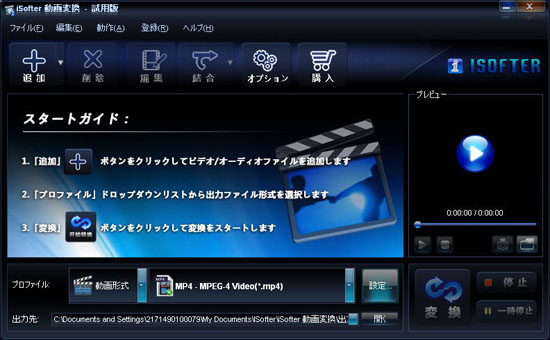
STEP2:FLV動画を追加
「追加」→「ファイルの追加」ボタンをクリックしてWindows Media Playerで再生したいFLVファイルを選択すると、
FLV動画が読み込まれます、リストに表示されます。

STEP3:出力形式を設定
出力形式をAVI、WMVなどWindows Media Playerで再生できる形式であれば、どれでも構いません。
「プロファイル」ドロップダウンリストから直接選択します。
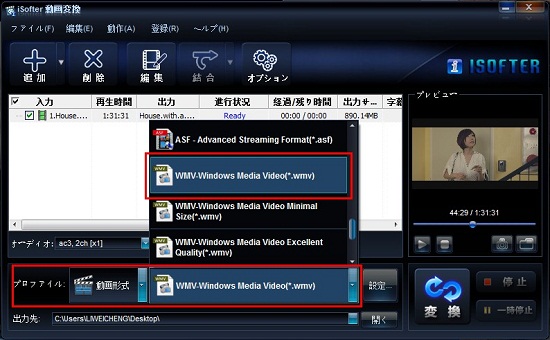
STEP4:変換開始
以上の設定が完了しましたら、「変換」ボタンをクリックします。
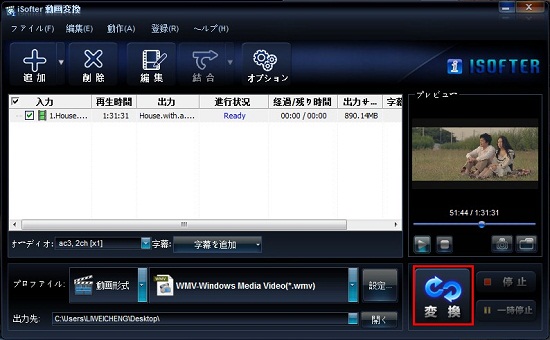
後は変換完了するまで待ちます。 変換完了した後、FLVから変換できた動画をWindows Media Playerに取り込み再生してみてください。